Discord Uygulamasını E-sim Oyuncuları neden kullanır?
Discord uygulamasını e-sim oyuncuları anlık olarak mesajlaşmak ve görev dağılımını iyi bir şekilde yönetmek için kullanır. Discord Kanalları Resmi , Askeri Birlik ve Parti Olarak kullanılır. Her Askeri Birliğin kendine ait bir discord kanalı vardır. Bunun dışında her servere ait ayrı ayrı ülke kanalı vardır. Bu tarz kanallar ile Whatsapp yerine daha güvenli olduğundan kullanılmaktadır. Numara dağıtmak, numara değiştirmek gibi problemlerden uzak durmak için kullanılır.
Discord uygulaması bir sesli iletişim uygulamasıdır.Bu uygulama ile arkadaşlarınız ile internet üzerinden kolay bir şekilde iletişim sağlayabilirsiniz.Uygulamanın güzel yanlarından biri tamamen ücretsiz olmasıdır.Tabi ayrı ücretli bir paketi var fakat bana göre gereksiz.Hareketli avatarlar filan kullanabiliyorsunuz.Kendi kanalınızı da ücret ödemeden açabiliyorsunuz. Discord kayıt işlemini tamamladıktan sonra uygulamayı bilgisayarınıza indirebilir ve kurabilirsiniz.Bu uygulama bilgisayarda,Anddroid ve iOS işletim sistemine sahip akıllı cihazlarda da kullanılabilmektedir.Şimdi bu uygulamanın nasıl kullanılacağına geçmeden önce kayıt olun ve bu işlemi aradan çıkaralım
Discord Uygulaması Nasıl Kullanılır?
Şimdi resimde gördüğünüz üzere arkadaş eklemek istiyorsanız arkadaş ekle alanına o kişinin Discord tagını yazıyorsunuz.Bu şekilde arkadaş ekleyebiliyorsunuz.Yukarı alanda da tüm arkadaşlarınızı görebilirsiniz.Sol tarafa geçtiğimizde konuştuğunuz kişiler gözükecektir.En sol tarafta ise üyesi olduğunuz kanalları görebileceksiniz.Daire içinde gösteriliyor.Yine o alandan kendinize ait bir kanal da oluşturabiliyorsunuz.Uygulamanın en alt solunda ise kendi isminizi görmektesiniz.Resim ekliyorum.
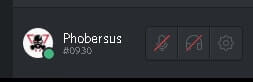
Buradan kolaylıkla mikrofonu ve hoparlörü devre dışı bırakabilir tekrar devreye sokabilirsiniz.Örneğin resimde ikisi devre dışı olarak gözükmektedir.Sağda ki çarka tıkladığınızda ise kişisel ayarlara ulaşabilirsiniz.Gizlilik ayarları,isim değiştirme ve benzeri gibi ayarlara ulaşabilirsiniz.Daha bir çok ayar mevcuttur bunları siz kendinize göre ayarlayın.Ses ayarlarında isterseniz mikrofonu sürekli açık tutabilir isterseniz bas konuş kullanabilirsiniz.Ses seviyesini ayarlayabilirsiniz.Ayrıca bildirim kısmında da kendiniz istediğiniz gibi ayar yapabilirsiniz.Görünümde ister açık bir tema isterseniz koyu bir tema kullanabilirsiniz.Buralarda fazla detaya girmiyorum çünkü her şey çok basit.Tek yapmanız kendinize göre özelleştirmek.Şimdi nasıl kanal açılır veya başka bir kanala girilir görelim.
Discord Sunucu-Kanal Nasıl Açılır?
Şimdi ana menüde sol tarafta kanallarınız gözüküyor demiştim.Orada bulunan çember içinde artı işaretine basarsanız size üstte ki resimde bulunan bir pencere açılacak.İsterseniz kendiniz kanal oluşturuyorsunuz,isterseniz bir kanala katılabiliyorsunuz.Sunucuya katılmakta bir şey yok.Tek yapmanız gereken “bir sunucuya katıl” butonuna tıklamak ve size verilmiş olan kanal linkini boş yere yazarak giriş yapmak.Bu bu kadar kolay.Ben kanal açmaktan bahsetmek istiyorum.”Bir sunucu oluştur” butonuna bastığımızda sizden kanal ismi,kanal resmi ve server bölgesi seçmeniz istenecek.İsmi yazdınız resmide bilgisayardan seçerek eklediniz.Sunucu bölgesi seçiminde,seçiminizi Western Europe (Batı Avrupa) olarak belirleyin.Daha düşük bir pinge sahip olacaksınız.Evet kanalımız oluştu.Şimdi sol tarafta bir menü göreceksiniz.Bu kısımdan yeni odalar oluşturabilirsiniz.Resim ekliyorum.Discord nedir nasıl kullanılır isimli konumuz son sürat devam etmektedir.
Resimde gördüğünüz üzere isterseniz metin odası oluşturabilirsiniz isterseniz sesli sohbet odası.Metin odalarında sadece mesajlaşabilirsiniz,konuşamazsınız.Sesli sohbet odalarında ise sesli sohbet yaparak konuşabilirsiniz.Artı işaretine tıklayarak oda oluşturabilirsiniz.Oldukça kolay.Şimdi gelelim sunucu ayarlarına.Bunun için sol üstte kanalınızın adı yazmaktadır.Bu yazının solunda bir ok işareti var buna tıklayın ve sunucu ayarlarını seçin.
Resimde gördüğünüz üzere sunucu ayarlarına tıklıyoruz.Bu kısım sadece sahibi kurucusu olduğunuz kanallarda gözükmektedir.Bu seçeneğe tıklıyoruz ve karşımıza şöyle bir alan geliyor.Resim ekliyorum.
Discord nedir nasıl kullanılır adlı konumuza devam ediyoruz.Şimdi bu menüde bulunan tüm bölümlerden bahsetmek istiyorum.Şimdi ilk önizleme kısmıyla başlayalım.Bu kısımda kanal isminizi resminizi ve sunucu bölgesini görebiliyorsunuz.Bunları değiştirebiliyorsunuz.
Moderasyon bölümünde ise kanalınıza ne tür üyelerin girmesini istediğinizi ayarlıyorsunuz.Benim size tavsiyem Düşük seçeneğini seçmeniz.Bu mail onaylı kullanıcılara giriş izni verdiğinizi göstermektedir.Bu sunucunuz için daha iyi olacaktır.Aşağıda ise sakıncalı içerik filtresi bulunuyor.Burada da “bir role sahip olmayan kullanıcılardan gelen mesajları tara” seçeneğini seçmeniz daha iyi olacaktır.
Audit Log kısmında ise sunucuda yapmış olduğunuz işlemleri teker teker görebiliyorsunuz.Burayı es geçelim burada işimiz yok.
Roller kısmı önemli.Burada sunucunuz için roller ekleyebiliyor ve istediğiniz kişileri bu rollere atayabiliyorsunuz.Resim ekliyorum daha açıklayıcı olması için.
Sol üstte bulunan roller yazısının solunda ki artı işaretine tıklayarak rol ekleyebilir,bu rollere farklı renkle atayabilirsiniz.Tek yapmanız gereken rol adı kısmına yazmak istediğiniz rol ismini yazmak.Sonra renk seçmek.Aşağıda rol ayarları bulunuyor.Buradan bu farklı renklere sahip rolleri server içinde ayrı ayrı görmek istiyorsanız “rolü olan üyeleri farklı göster” seçeneğini aktif ediniz.Sizlere tavsiyem en üst bir rol yaratın ve bu rolün yönetici ayarını yine ayarlardan aktif edin.Kendinizi bu role ekleyin.Başka bir kişiyi eklemek isterseniz ana menüde gözüken kişilerin üstüne sağ tıklayarak istediğiniz role atayabilirsiniz.Yine bir çok ayarı bu bölümden yapabilirsiniz.Bunlar size kalmış.Discord nedir nasıl kullanılır konumuza devam edelim.
Emoji kısmında ise Discord uyumlu emojileri sunucunuz için ekleyebilirsiniz.Bilgisayardan seçerek ekleme yapıyorsunuz.Tam araştırmadım ama sanırım Discord için emoji paketleri bulunuyor.Bunu araştırmak lazım.
Webhooks kısmında ise sanırım belli konularda son haberleri güncellemelerin otomatik olarak sunucu içinde geçmesini sağlıyorsunuz.Bunu açıkçası denemedim.Yanlış bilgi vermek istemiyorum.
Widget kısmında ise sunucunuzun kimliğini davetiye kodunu bazı yerlere ekleyebiliyorsunuz.Eğer siteniz varsa sitenize de ekleyebiliyorsunuz.Bu sayede ziyaretçiler Discord kanalınıza kolaylıkla katılabilir.
Üyeler bölümünde ise sunucunuza üye olmuş herkesi görebilirsiniz.
Invites (Davetler) bölümünde de sunucunuza girmesi için belli kişilere gönderdiğiniz tüm davetleri görebilirsiniz.
Yasaklar kısmında ise sunucunuzda yasaklanmış kişileri görebilir bu kişilerin yasaklarını kaldırabilirsiniz.
Gördüğünüz üzere Discord uygulamasını kullanmak oldukça kolay ve basit.
Discord uygulaması nedir nasıl kullanılır adlı konumuzun sonuna geldik.Umarım faydalı ve detaylı bir anlatım olmuştur.Her bilgiyi sizlere vermeye çalıştım.Lütfen herhangi bir sorunda yorum yaparak sorununuzu belirtiniz.Yorumunuz en kısa sürede cevaplanacaktır.Sormak istediğiniz bir şey olursa da lütfen


















0 komentar:
Yorum Gönder